Win10系统用彩色显示加密或压缩文件的方法
2024-02-07 15:31:15作者:极光下载站
很多小伙伴在使用win10系统的过程中经常会需要对文档进行压缩或是加密设置,提升文档的安全性以及降低文件对电脑内存的占用。有的小伙伴想要在电脑的文档页面中快速找到被加密或是压缩过的文件,但又不知道该怎么进行设置。其实在Win10系统中,我们可以选择打开文件选项弹框,然后在弹框中打开查看选项,最后在查看页面中将“用彩色显示加密或压缩的NTFS文件”选项点击勾选,完成该操作之后就能让被压缩或加密过的文件和别的文件显示不同颜色了。有的小伙伴可能不清楚具体的操作方法,接下来小编就来和大家分享一下Win10系统用彩色显示加密或压缩文件的方法。
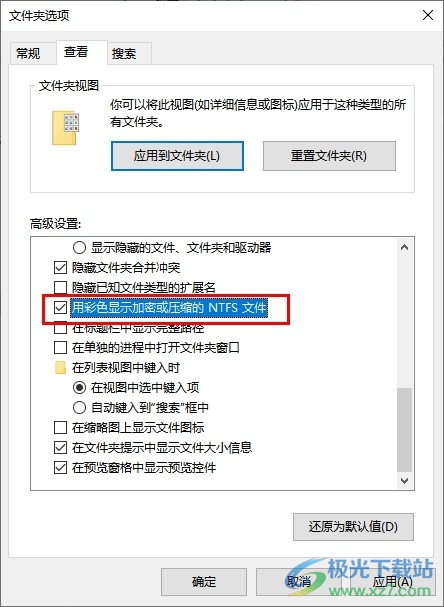
方法步骤
1、第一步,我们点击打开桌面左下角的“开始”按钮,然后在菜单列表中打开“文档”选项
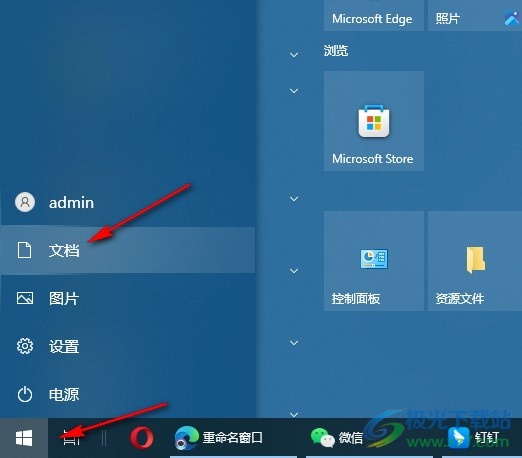
2、第二步,进入文档页面中打开页面上方的“查看”选项,再在子工具栏中打开“选项”
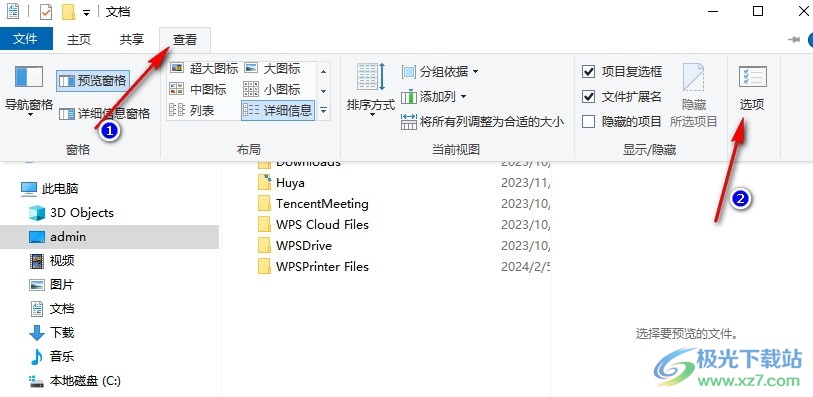
3、第三步,打开文件夹选项弹框之后,我们再在弹框页面上方点击打开“查看”选项
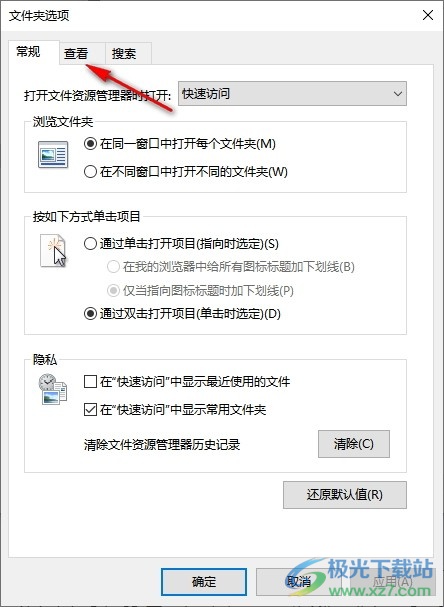
4、第四步,在“查看”页面中,我们找到“用彩色显示加密或压缩的NTFS文件”选项,点击勾选该选项,再点击应用和确定选项即可
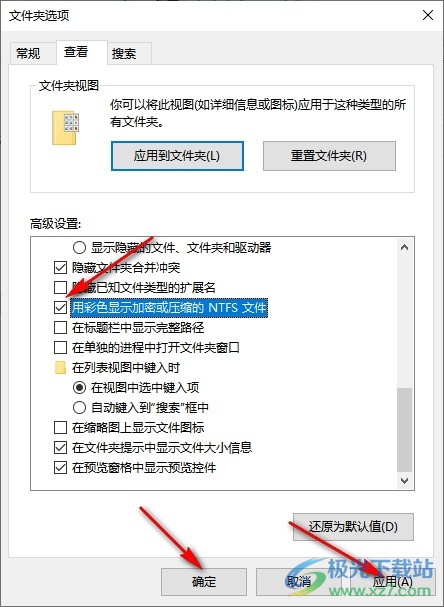
5、第五步,点击应用和确定选项之后,我们回到文档页面中就能看到被压缩或是加密过的文件夹颜色已经自动变为彩色了
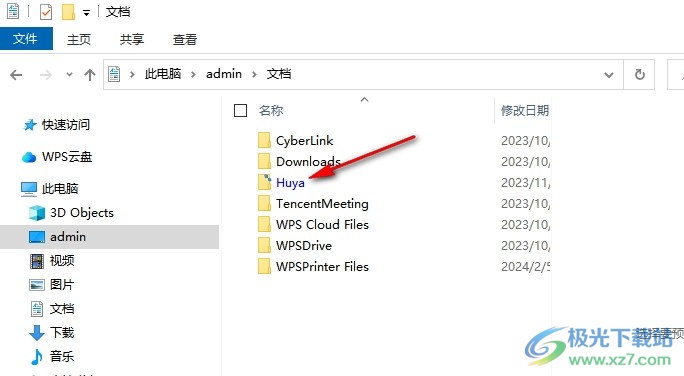
以上就是小编整理总结出的关于Win10系统用彩色显示加密或压缩文件的方法,我们在Win10系统中打开文档,然后在文档页面中打开“查看”工具,再打开“选项”,接着在文件夹选项的查看页面中点击勾选“用彩色显示加密或压缩的NTFS文件”选项,再点击应用和确定选项即可,感兴趣的小伙伴快去试试吧。
